Excel2010怎么将数据分析结果分页显示
来源:网络收集 点击: 时间:2024-02-15【导读】:
在使用excel进行表格制作与数据统计时,我们常常需要将数据的结果进行分页显示,这是怎么操作的呢,下面我们就来看看在excel中是如何将数据分析结果分页显示的吧。工具/原料more使用软件:excel2010方法/步骤1/6分步阅读 2/6
2/6 3/6
3/6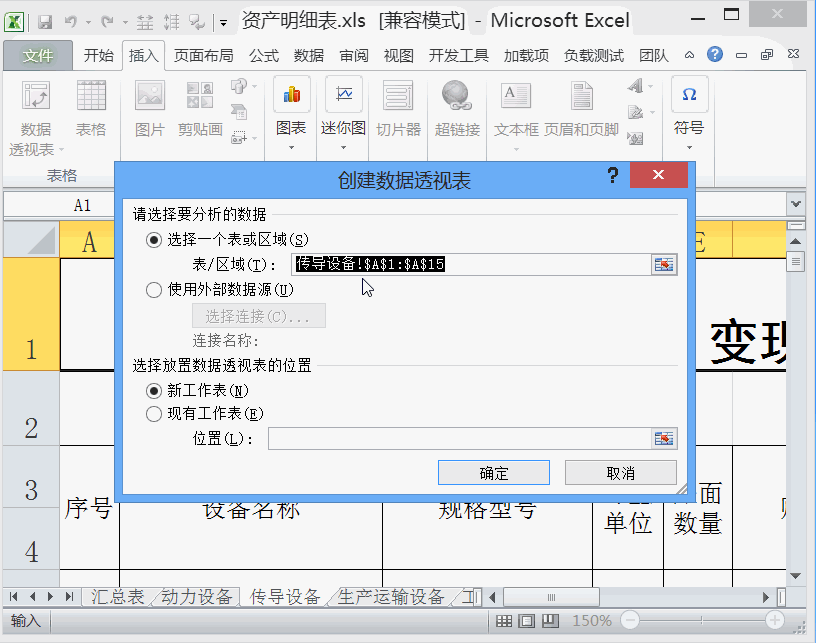 4/6
4/6 5/6
5/6 6/6
6/6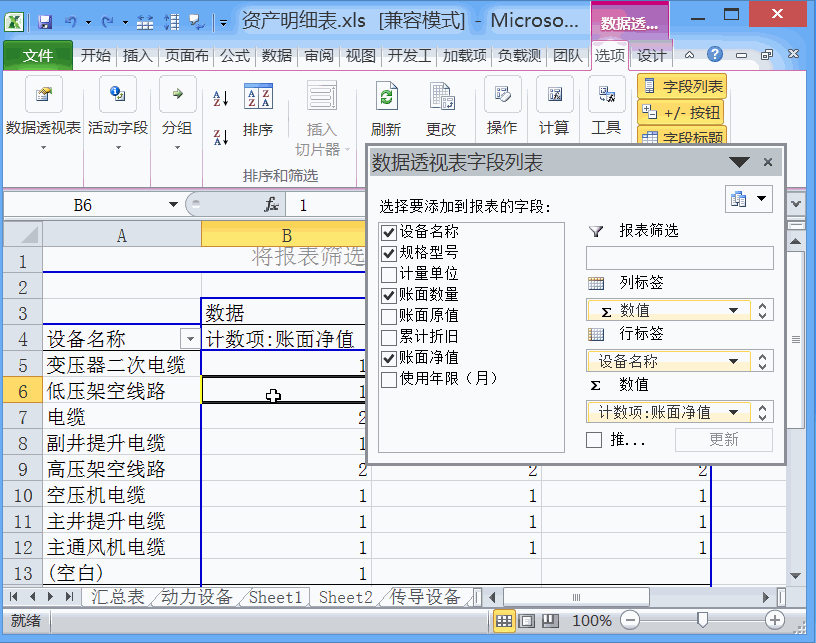
首先打开我们的表格文件,然后在菜单里找到插入选项,点击插入选项,在其工具区里找到数据透视表选项,如图所示:
 2/6
2/6点击数据透视表选项下面的下拉箭头在其下拉菜单里找到数据透视表选项,点击该选项弹出创建数据透视表对话框,如图所示:
 3/6
3/6在该对话框内找到表/区域选项后的选择按钮,点击之后选择我们的表格数据,再点击返回可以看到我们选择引用的数据单元格,如图所示:
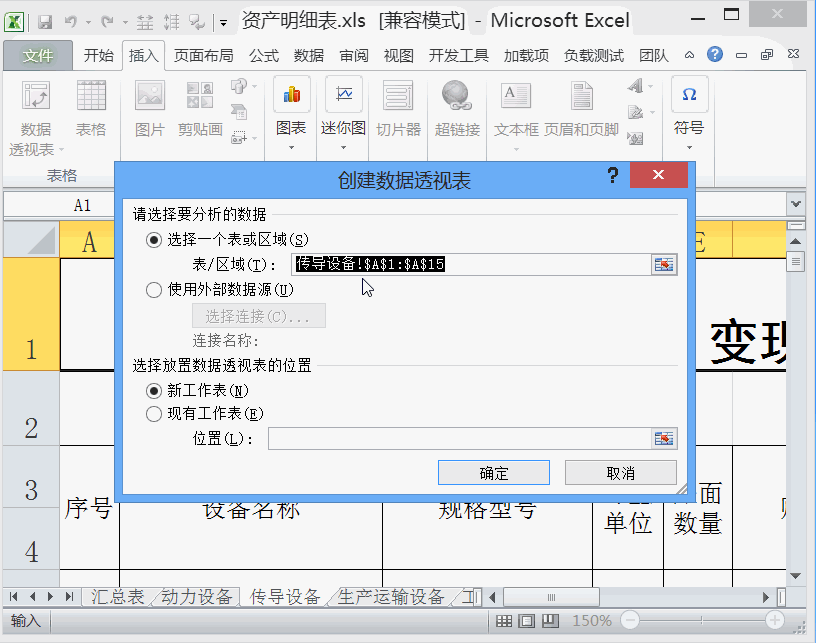 4/6
4/6设置好之后点击确定,弹出数据透视表字段列表对话框,如图所示:
 5/6
5/6在数据透视表字段列表对话框内,我们按需要依次将数据拖放到行列之内,如图所示:
 6/6
6/6再将数值及报表筛选设置好,这样我们就得到了数据透视表,得到数据透视表之后,再在选项内找到数据透视表下拉菜单里的选项,点击选项在其子级菜单找到显示报表筛选页选项,点击该选项弹出显示报表筛选页对话框,在该对话框内点击需要显示的内容这样我们就可以进行分页显示了,如图所示:
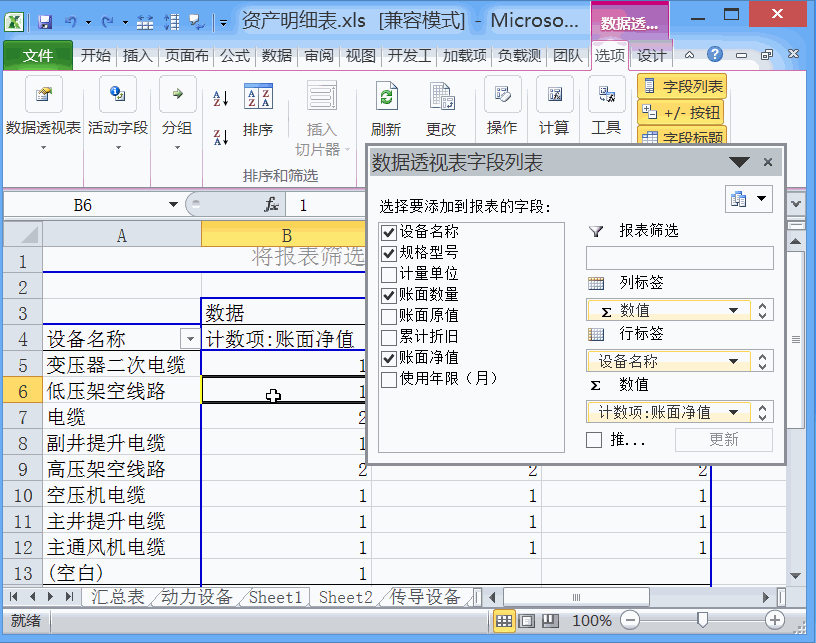
版权声明:
1、本文系转载,版权归原作者所有,旨在传递信息,不代表看本站的观点和立场。
2、本站仅提供信息发布平台,不承担相关法律责任。
3、若侵犯您的版权或隐私,请联系本站管理员删除。
4、文章链接:http://www.1haoku.cn/art_42413.html
上一篇:怎样利用python来计算平均数?
下一篇:怎样折纸虎头
 订阅
订阅